CFDI 3.3 en JetAccess
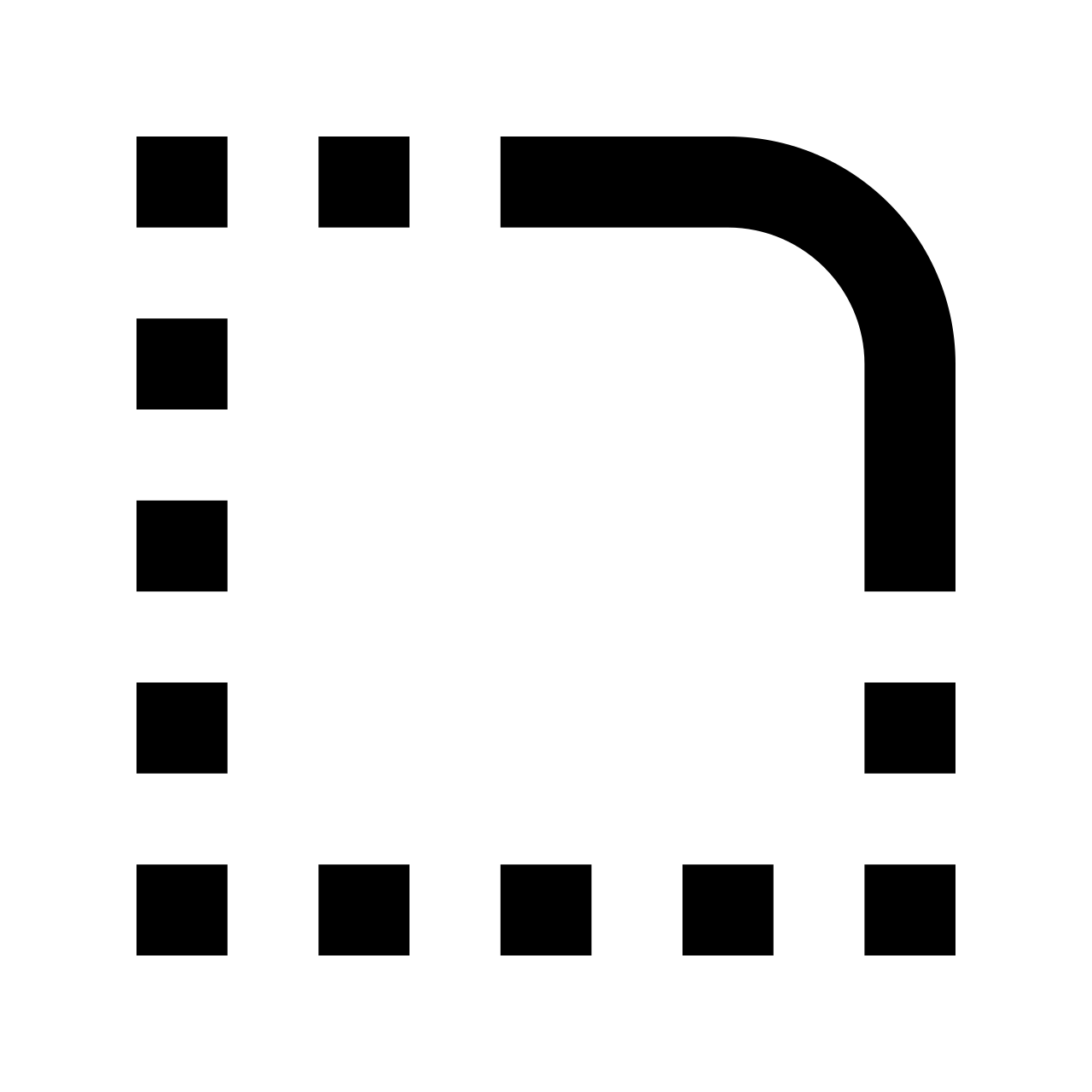
Hemos estado notificándote los cambios en el esquema de CFDI 3.3 con el fin de que estes preparado y que además sea totalmente transparente su aplicación, integración y uso. Ahora te hablaremos sobre los usos desde JetAccess Cloud ERP.
Consideraciones especiales
1. Al embarcar una factura, se valida si hay descuentos de anticipo facturados y si los hay, estos cambiará su estatus por Embarcado.
2. La aplicación valida anticipos cuando esta activado "Administrar Pagos Anticipados" en Control :: Preferencias : Timbrado.
3. Al cancelar una factura, se valida si la factura es de anticipo y se cancela el registro del anticipo. Si la factura es de descuento de anticipo se cancela el detalle y se actualiza el importe, reduciendo el importe aplicado del anticipo.
4. En Notas de Crédito (NC), se valida que al aplicar la NC no sea un anticipo.
5. Se creó un reporte de anticipos facturados en Ventas :: Reportes : Facturación - Anticipos Facturados.
6. Los saldos iniciales se cargan y se genera una factura no timbrada, posteriormente tendrá que indicar el UUID y relacionar el XML.
Configuración 3.3.
Para realizar la activación de la funcionalidad CFDI 3.3 es necesario realizar los siguientes pasos:
1. Al cancelar una factura, se valida si la factura es de anticipo y se cancela el registro del anticipo. Si la factura es de descuento de anticipo se cancela el detalle y se actualiza el importe, reduciendo el importe aplicado del anticipo.
2. En Notas de Crédito (NC), se valida que al aplicar la NC no sea un anticipo.
3. Se creó un reporte de anticipos facturados en Ventas :: Reportes : Facturación - Anticipos Facturados.
4. Los saldos iniciales se cargan y se genera una factura no timbrada, la cual tendrás que indicar el UUID y relacionar el XML.
5. Si hay pólizas generadas se deberán cancelar.
Alcances en la funcionalidad
Anticipos
1. La aplicación sólo permite un detalle tipo anticipo por factura.
2. Si se factura un anticipo (+) el detalle debe ser el único en la factura.
3. Si se factura un descuento de anticipo (-) el detalle no puede ser el único en la factura.
Orden de Ventas
Al crear la orden de venta la aplicación valida que el cliente tenga descuentos facturados pendientes de descontar.
Facturación
1. Al crear la factura, la aplicación valida que se hayan seleccionado los descuentos facturados a descontar y que el importe total coincida con el importe del descuento en la factura.
2. Creación de anticipo
3. Crear factura de anticipo
4. Cancelar anticipo
5. Pagos Anticipados
6. Pagos Diferidos
Notas de Crédito
1. En la creación de la nota de crédito se valida que la factura a la que se aplica la nota de crédito no sea una factura de anticipo.
Preguntas frecuentes
1. ¿Cómo obtengo los catálogos del SAT?
Estos los puedes descargar directamente desde el sitio del SAT dando clic aquí o descargando los que te envíamos en correos anteriores, los cuales están disponibles para su descarga presionando clic aquí.
2. ¿Cómo se asignan los códigos del SAT?
La opción para asignar los códigos de manera masiva en los productos se encuentra en Control :: Utilerías : Utilerías - Asignar código SAT al católogo de productos.
Al ingresar a la opción el dato que será solicitado es el Código SAT. El cual será asignado a todos los productos, es posible que demore unos segundos en realizar la asignación, dependiendo del número de productos que se tenga. Al finalizar el proceso ya estarán listos los productos para poder ser facturados con esta disposición.
3. ¿Ya termine de asignar los codigo, que sigue?
Contáctanos para indicarnos que estás listo para hacer el cambio a esta modalidad de CFDI.
4. ¿Aún no veo en mi PDF de la factura con los cambios de la versión?
Probablemente aún no hemos liberado del todo la versión en tu sistema, si ya pasaron 24 horas desde tu petición de cambio, por favor vuelve a informarnos de lo que está sucediendo.